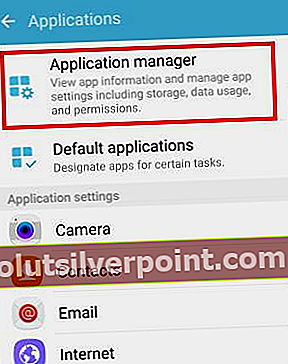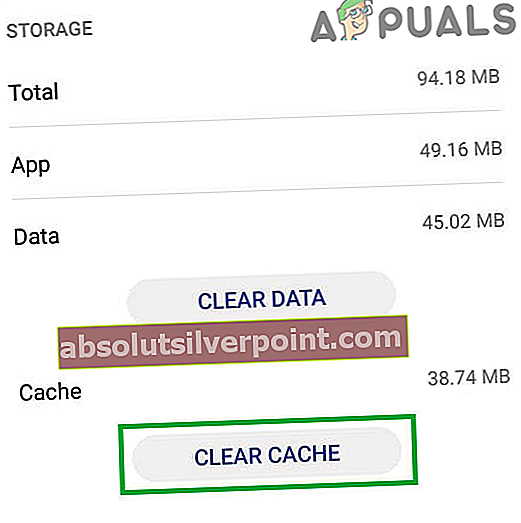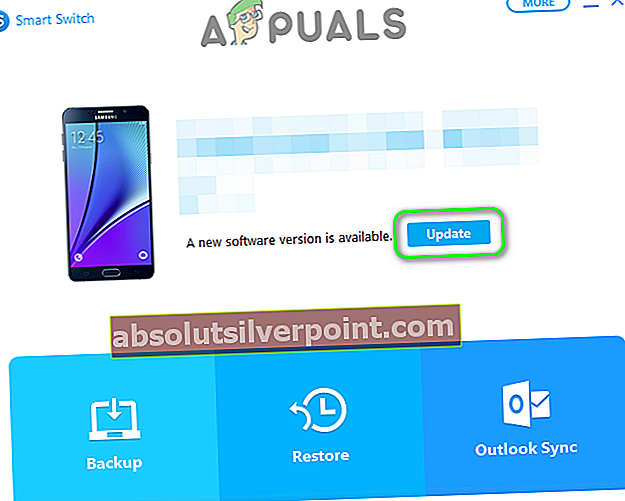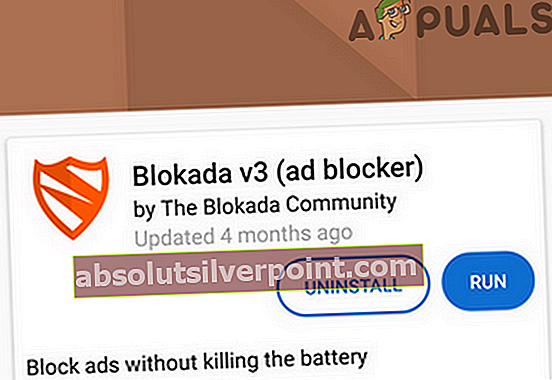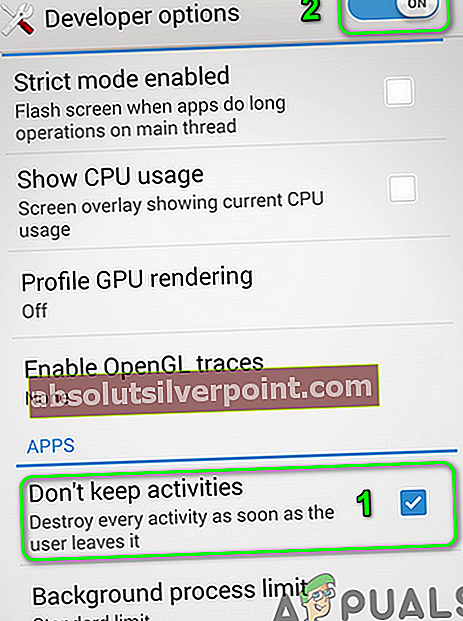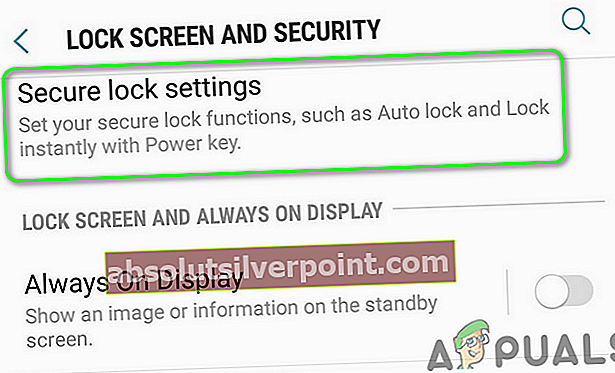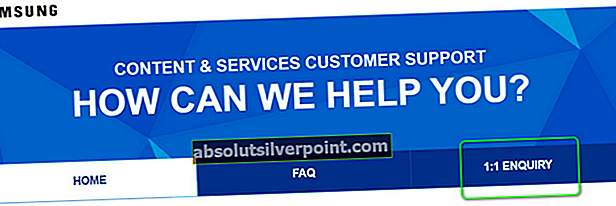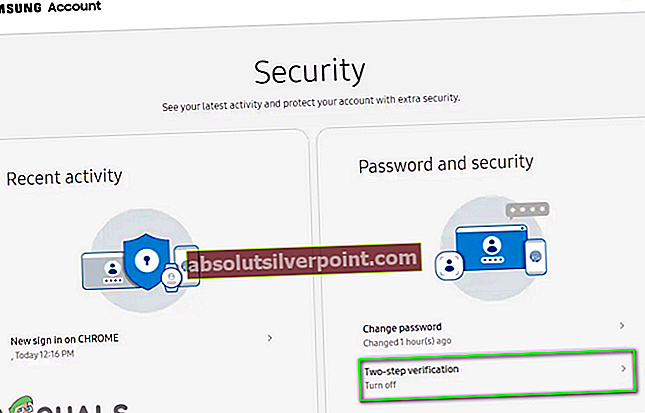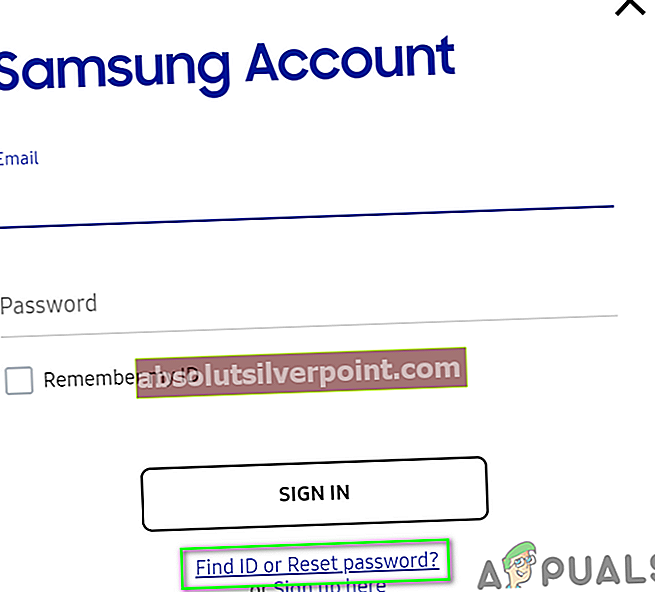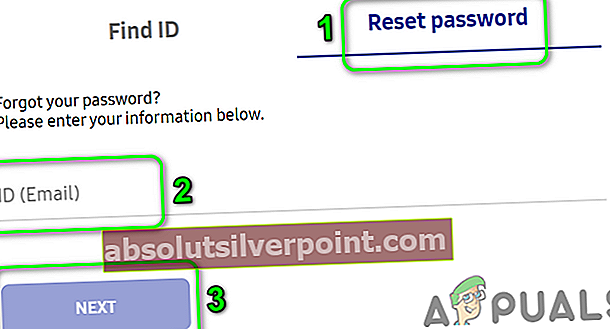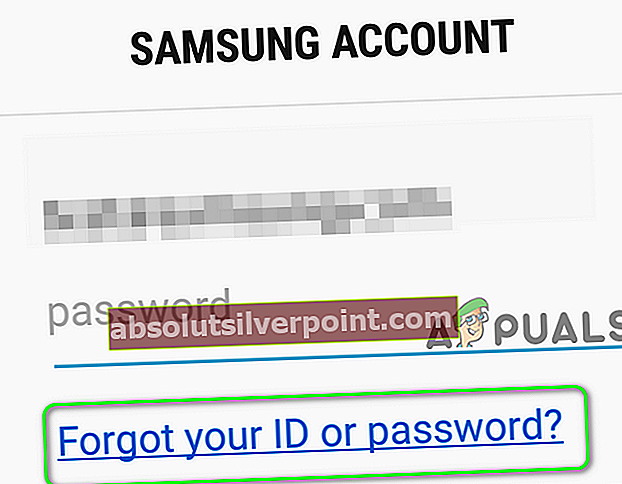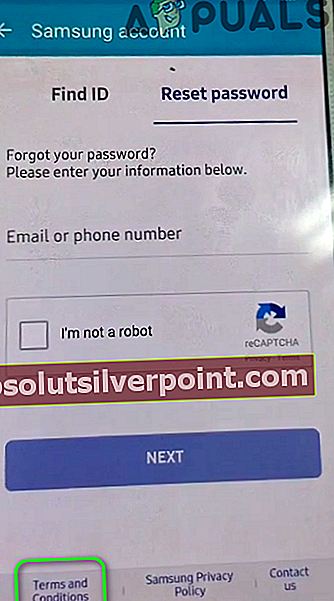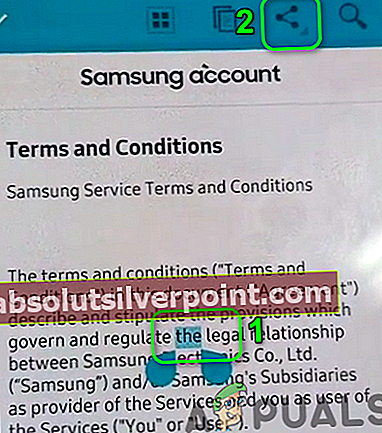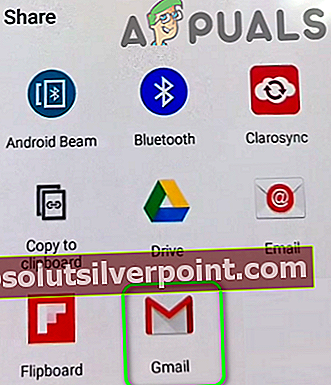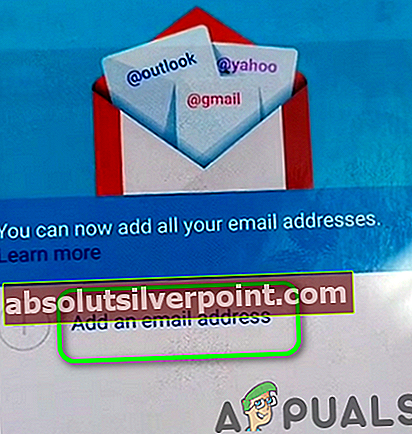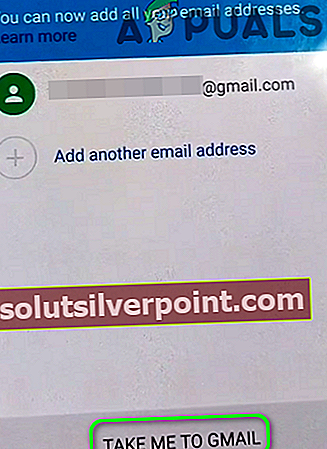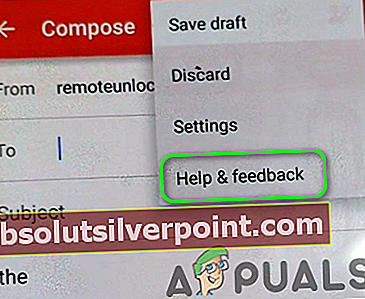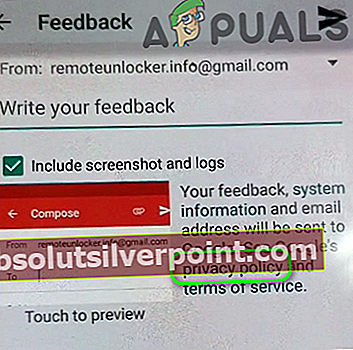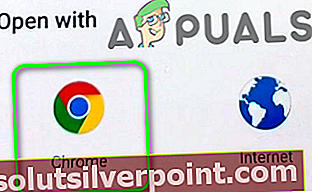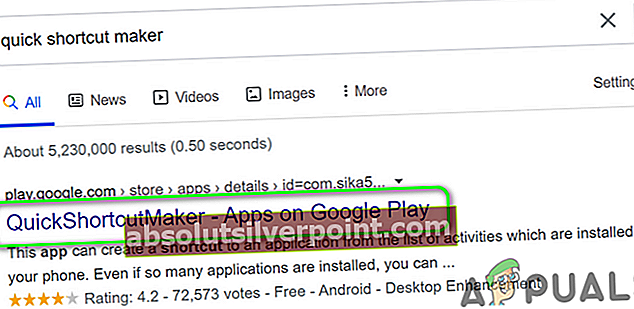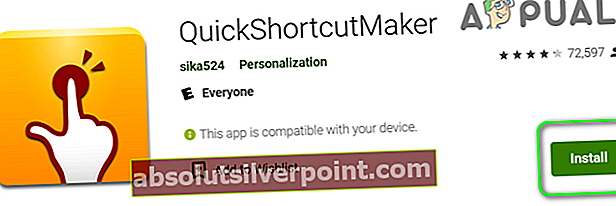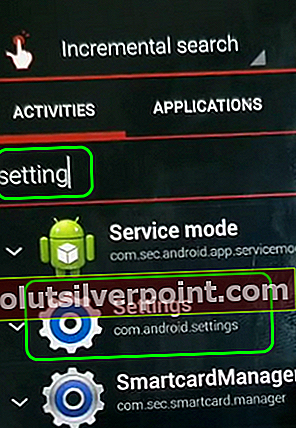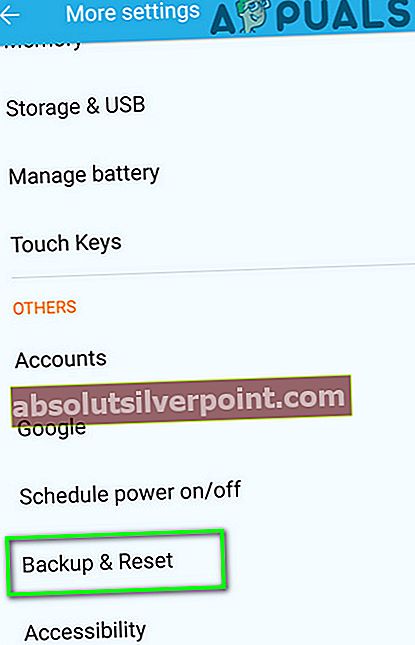Váš Účet Samsung sa môže zobraziť na telefóne Samsung spracovanie zlyhalo chyba, ak SIM karta použitá v telefóne nie je podporovaná. Konfliktné aplikácie alebo obmedzenia poskytovateľov internetových služieb môžu navyše spôsobiť chybu pri diskusii.
Táto chyba sa môže vyskytnúť v mnohých rôznych situáciách. Niektorí používatelia sa s ním stretli pri pokuse o prístup k účtu Samsung v časti Účty v nastaveniach telefónu. V niektorých prípadoch sa používatelia stretli s chybou pri pokuse o aktualizáciu operačného systému telefónu. Najvýznamnejším prípadom však bol prípad, keď sa používateľ stretol s problémom po obnovení továrenských nastavení zariadenia a zaseknutí sa na obrazovke účtu Samsung (ochrana pred obnovením továrenských nastavení Samsung bola spustená). Tento problém sa netýka konkrétneho modelu telefónov Samsung a môže sa vyskytnúť v ktorejkoľvek verzii systému Android OS.

Predtým, ako začnete s riešeniami na opravu účtu Samsung, reštart váš telefón a sieťové zariadenie (ak používate Wi-Fi). Okrem toho skontrolujte, či firewall vášho smerovača (ak máte problém s Wi-Fi) je deaktivovaný. Uistite sa tiež, že ste pomocou e-mailovej ID a hesla pre účet Samsung (nie poverenia spoločnosti Google). Ďalej majte na pamäti, že váš v e-mailovom ID / hesle sa rozlišujú veľké a malé písmená napr. s chybou sa môžete stretnúť, keď sa Gmail používa v ID, ale nie v Gmaile.
Riešenie 1: Vymažte medzipamäť aplikácií Galaxy
Aplikácie Galaxy používajú vyrovnávaciu pamäť na zvýšenie výkonu a zlepšenie používateľského zážitku. Ak je však medzipamäť Galaxy Apps poškodená, môžete sa stretnúť s chybou súčasného zlyhania spracovania. V tejto súvislosti môže problém vyriešiť vyčistenie vyrovnávacej pamäte vašich aplikácií Galaxy Apps. To môže byť obzvlášť užitočné, ak sa pri aktualizácii telefónu vyskytne chyba.
- Spustiť nastavenie telefónu a otvorte Správca aplikácií.
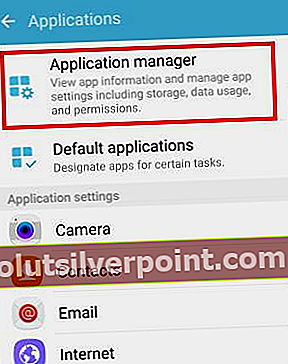
- Teraz klepnite na Aplikácie Galaxy a potom klepnite na Skladovanie.
- Teraz klepnite na Vymazať vyrovnávaciu pamäť a potom skontrolujte, či je problém vyriešený.
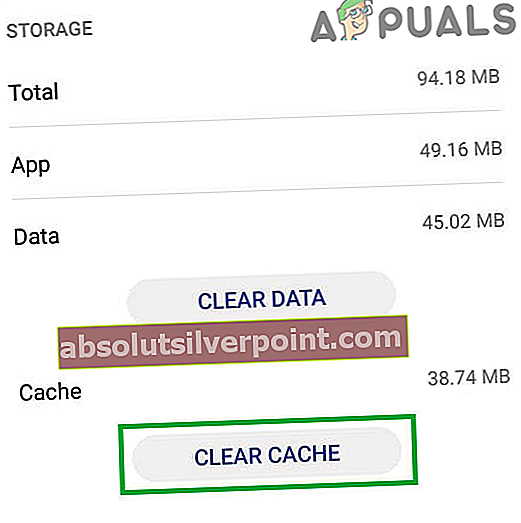
Riešenie 2: Na aktualizáciu operačného systému použite Samsung Smart Switch
Ak počas procesu aktualizácie telefónu narazíte na chybu, ktorú je možné naraziť, je možné telefón aktualizovať pomocou aplikácie Samsung Smart Switch, ktorá môže problém vyriešiť.
- Záložné údaje telefónu (ak je to možné) a úplne nabiť vaše zariadenie.
- Teraz na vašom PC, Stiahnite si a Inštalácia the Samsung Smart Switch.
- Teraz spojiť mobilné zariadenie k počítaču pomocou a USB kábel a spustenie Smart Switch na vašom PC.
- Ak je aktualizovať Ak je zariadenie k dispozícii, zobrazí sa výzva na aktualizáciu. Potom postupujte podľa pokynov na dokončenie procesu aktualizácie. Nevypínajte váš systém alebo mobilný telefón počas procesu aktualizácie. Tiež neodpojujte kábel USB až do ukončenia procesu. Navyše, nepoužívajte telefón počas procesu aktualizácie na akýkoľvek účel.
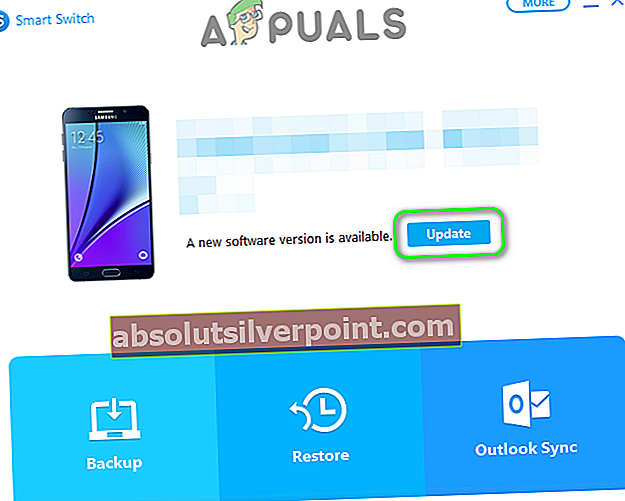
- Po dokončení procesu aktualizácie skontrolujte, či bola vyriešená chyba zlyhania spracovania.
Riešenie 3: Vložte SIM kartu znova
Ak váš telefón nerozpoznáva kartu SIM, môže sa vyskytnúť chyba, o ktorej diskutujete. V tejto súvislosti môže problém vyriešiť odstránenie SIM karty a nastavenie telefónu pomocou Wi-Fi. Môžete tiež vyskúšať inú SIM kartu s inou predvoľbou.
- Vypnúť váš telefón a vyberte batériu telefónu (ak je to možné).
- Teraz vyberte SIM kartu z telefónu.

- Teraz zapnutie váš telefón a pripojiť sa sieť Wi-Fi (skúste použiť hotspot z iného telefónu Samsung).
- Potom skúste Prihlásiť sa pomocou svojho účtu Samsung a skontrolujte, či je problém vyriešený.
- Ak je to tak, nainštalujte všetky produkty súvisiace so spoločnosťou Samsung a uistite sa, že synchronizácia pre účet je umožnené.
- Potom znova vložiť SIM. Ak často cestujete do zahraničia, skúste použiť medzinárodnú SIM kartu (predtým používanú s telefónom).
Riešenie 4: Vyskúšajte inú sieť
Táto chyba sa môže vyskytnúť aj vtedy, ak vaša sieť blokuje prístup k systémovým prostriedkom nevyhnutným pre prevádzku vášho telefónu. V tomto scenári môže problém vyriešiť použitie inej siete.
- Odpojiť telefón z aktuálnej siete.
- Teraz prepínač do inej siete a skontrolujte, či je problém vyriešený.
- Ak nie, tak skúste používať hotspot mobilného telefónu Samsung a skontrolujte, či je problém vyriešený.
Riešenie 5: Odstráňte konfliktné aplikácie z telefónu
Aplikácie existujú spoločne v prostredí Androidu a zdieľajú zdroje. S touto chybou sa môžete stretnúť, ak niektorá z aplikácií zasahuje do fungovania účtu Samsung. V tejto súvislosti môže problém vyriešiť odstránenie konfliktných aplikácií. Možno budete musieť hľadať aplikácie, ktoré môžu ovplyvniť pripojenie vášho mobilného telefónu k internetu, ako sú antivírusové aplikácie alebo aplikácie na blokovanie adries, napr. Je známe, že Blokada tento problém vytvára.
- Spustiť nastavenie telefónu a otvorte Správca aplikácií.
- Potom Nájsť a ťuknite na problematickú aplikáciu napr. Blokada.
- Teraz klepnite na Nútene zastavenie a potom klepnite na Odinštalovať tlačidlo.
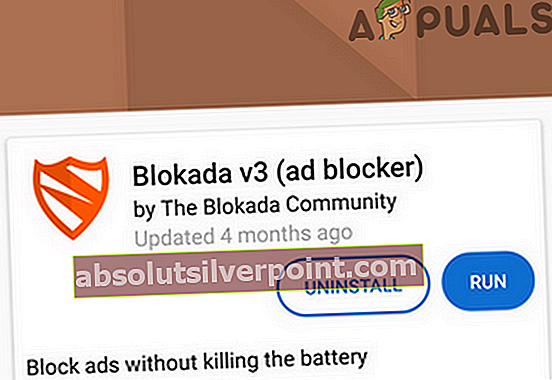
- Teraz reštart telefónu a potom skontrolujte, či je problém vyriešený.
Riešenie 6: Zakážte možnosti pre vývojárov v nastaveniach telefónu
Možnosti pre vývojárov sú pokročilé skryté nastavenia v telefónoch s Androidom, ktoré sa používajú hlavne na ladenie a vývoj aplikácií. Pri diskusii sa môžete stretnúť s chybou, ak akékoľvek nastavenie uvedených možností zasahuje do internetového pripojenia vášho telefónu. V takom prípade môže problém vyriešiť deaktivácia možností pre vývojárov.
- Otvorené nastavenie telefónu a klepnite na Možnosti vývojára.
- Teraz zakázať možnosť Neukladajte aktivity a potom skontrolujte, či je problém vyriešený.
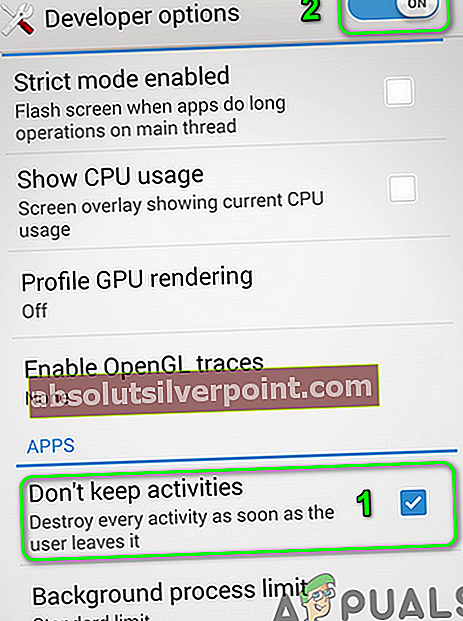
- Ak nie, tak potom deaktivovať možnosti vývojára a skontrolujte, či je problém vyriešený.
Riešenie 7: Prihláste sa do aplikácií Galaxy / Samsung
Ak sa problém začal objavovať po nedávnej aktualizácii aplikácií Galaxy / Samsung Apps, musíte sa do aplikácie Galaxy Apps prihlásiť, aby ste sa chyby zbavili. To je obzvlášť užitočné, ak ste pri prístupe do ponuky Synchronizácia svojho účtu Samsung v telefóne narazili na chybu.
- Spustiť Aplikácie Galaxy / Samsung.
- Prihlásiť sa pomocou poverení vášho účtu Samsung a potom skontrolujte, či je problém vyriešený.
Riešenie 8: Na vymazanie účtu použite online účet Samsung v prehľadávači PC
Na vašu schopnosť prihlásiť sa do účtu v telefóne môžu mať vplyv rôzne faktory, napríklad nové zmluvné podmienky účtu Samsung (ktoré neakceptujete) alebo povolené dvojfaktorové overenie (ak váš telefón nepodporuje túto operáciu). Na odstránenie problému s účtom môžete použiť webový prehliadač v počítači.
- Spustite a webový prehliadač a otvorte stránku účtu Samsung.
- Teraz, Prihlásiť sa pomocou vášho poverovacie listiny a ak sa zobrazí výzva, potom prijať nové zmluvné podmienky.
- Potom skontrolujte, či je problém vo vašom telefóne vyriešený.
- Ak nie, otvorte nastavenie telefónu a klepnite na Uzamknutá obrazovka a zabezpečenie. (Ak nemôžete zmeniť nastavenia telefónu, preskočte priamo na krok 11).
- Teraz klepnite na Nastavenia zabezpečeného zámku a potom deaktivovať Lokálna sieť a bezpečnosť.
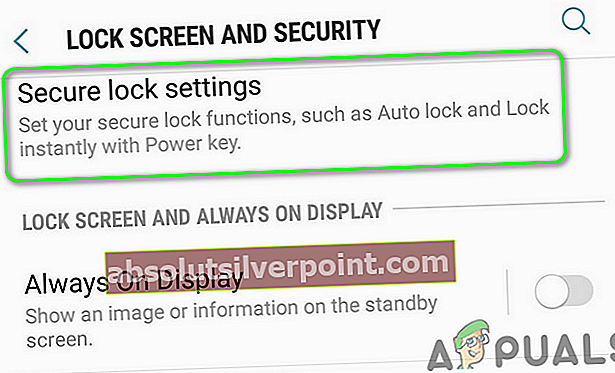
- Teraz otvorte stránku Pomocník s obsahom spoločnosti Samsung vo webovom prehľadávači vášho počítača.
- Potom kliknite na Dotaz 1: 1 a Prihlásiť sa pomocou svojich prihlasovacích údajov spoločnosti Samsung.
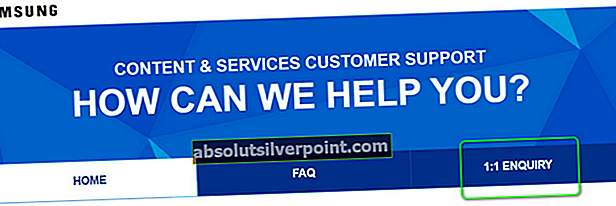
- Teraz otvorené Aplikácie Galaxy na telefóne a Prihlásiť sa pomocou prihlasovacích údajov.
- Potom otvorte svoju Účet Samsung v časti Nastavenia >> Účty a skontrolujte, či je problém vyriešený.
- Ak nie, prihláste sa do svojho účtu Samsung v počítači prehliadač.
- Teraz navigovať do Bezpečnosť a potom do Dvojstupňové overenie. Ak je zakázané, potom povoliť to. Potom po niekoľkých minútach skontrolujte, či je problém vyriešený.
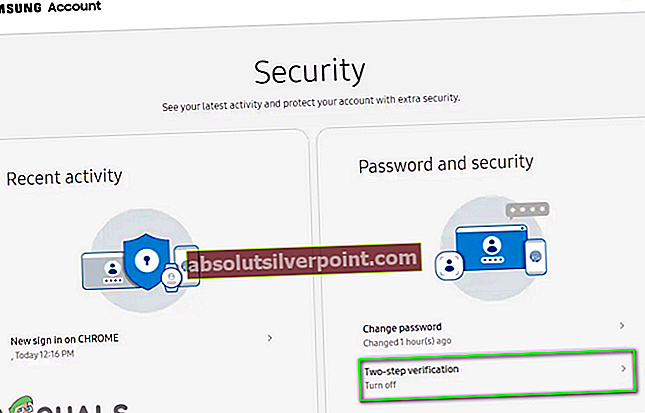
- Ak nie, tak potom zakázať dvojstupňové overenie a postupujte podľa riešenia 3 skontrolovať, či je problém vyriešený.
- Ak nie, otvorte Účet Samsung v PC prehliadač (neprihlasujte sa) a potom kliknite na tlačidlo Prihlásiť sa.
- Teraz kliknite na Nájdite ID alebo obnovte heslo odkaz.
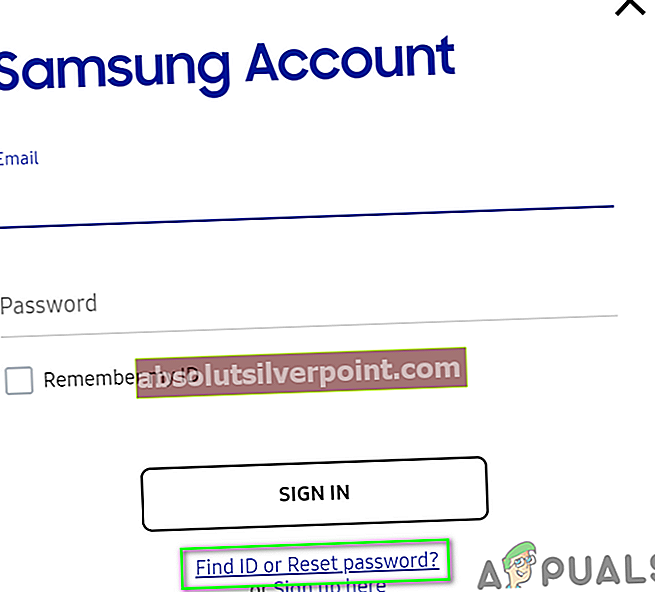
- Teraz navigovať do Obnoviť heslo karta a vstúpiť vaše e-mailové ID. Potom kliknite na ikonu Ďalšie tlačidlo.
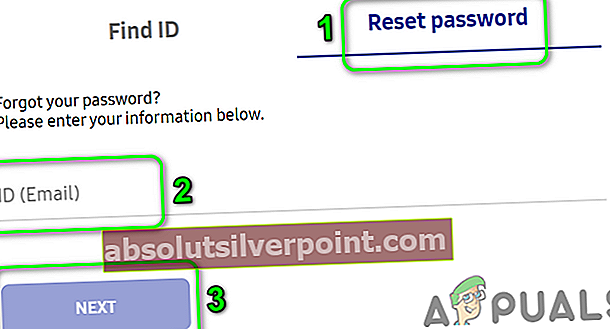
- Potom otvorte svoju e-mailový klient a skontrolovať pre e-mail na obnovenie hesla. Teraz kliknite na odkaz v e-maile na obnovenie hesla. Nepoužívať akékoľvek špeciálne znaky v hesle stačí použiť veľké a malé písmená zmiešané s číslami a ponechať znak dĺžka hesla na 8 znakov.
- Teraz spustite a súkromné / inkognito okno tvojho prehliadač a Prihlásiť sa k účtu Samsung pomocou Nové heslo.
- Teraz počkajte minimálne 24 hodín a potom skús Prihlásiť sa pomocou nového hesla v telefóne skontrolujete, či je problém vyriešený.
Riešenie 9: Použite program Quick Shortcut Maker na nastavenie zariadenia Samsung
Ak vám zatiaľ nič nefungovalo, potom existuje riešenie, ktoré vám umožní obísť stránku s účtom Samsung. Táto metóda je zameraná na otvorenie Obchodu Play a potom na pridanie účtu Samsung do telefónu pomocou aplikácie Quick Shortcut Maker.
- Zadajte a jedno slovo ako m v Pole ID na prihlasovacej obrazovke účtu Samsung a potom klepnite na odkaz Zabudli ste svoje ID a heslo.
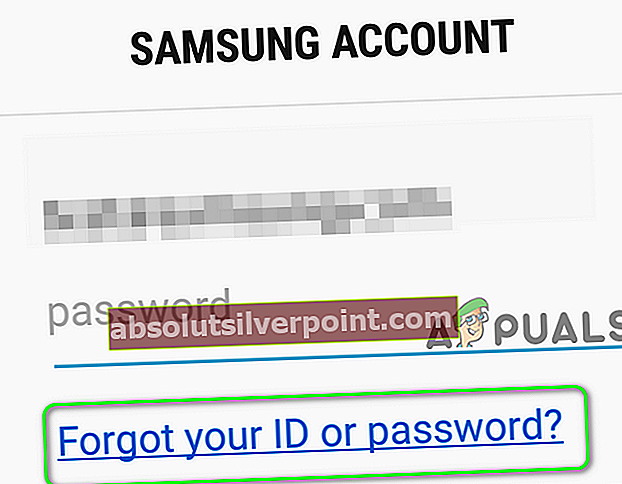
- Teraz klepnite na Podmienky.
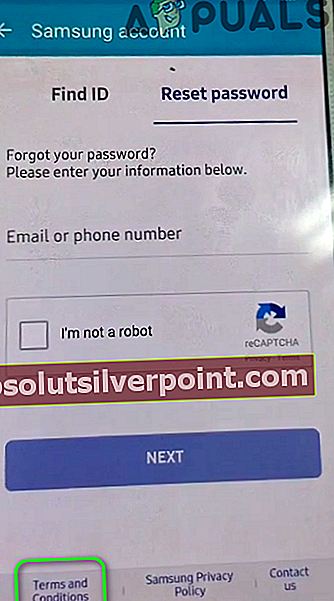
- Teraz vyberte slovo na obrazovke a potom klepnite na zdieľam ikona.
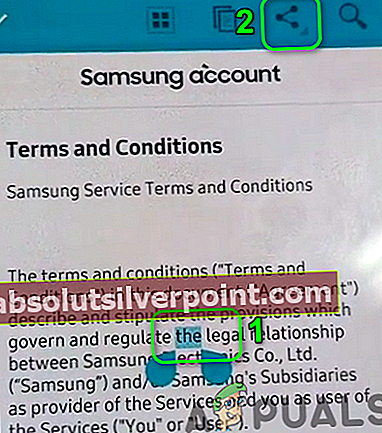
- Teraz klepnite na Gmail.
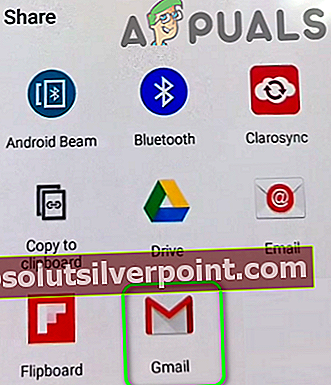
- Teraz klepnite na Preskočiť tlačidlo a potom klepnite na Pridajte e-mailový účet.
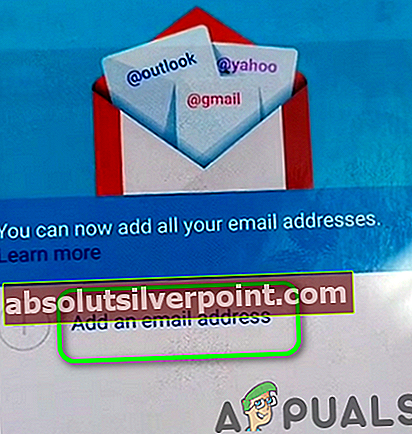
- Potom vyberte Google a Prihlásiť sa pomocou svojho účtu Google.
- Teraz klepnite na Vezmite ma do Gmailu odkaz.
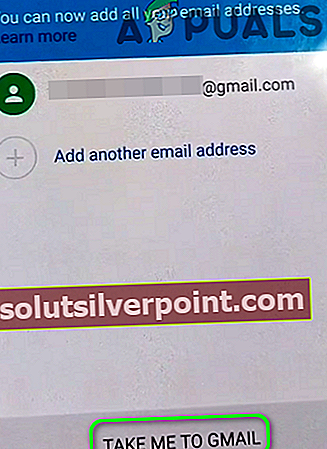
- Teraz napísať e-mail a klepnite na vertikálna elipsa. Potom klepnite na Pomoc a spätná väzba.
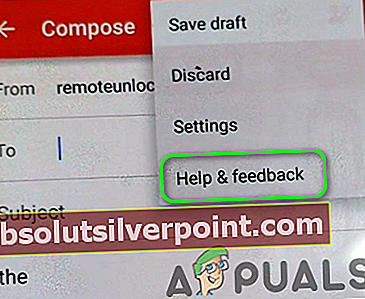
- Teraz klepnite na Spätná väzba a potom klepnite na Zásady ochrany osobných údajov.
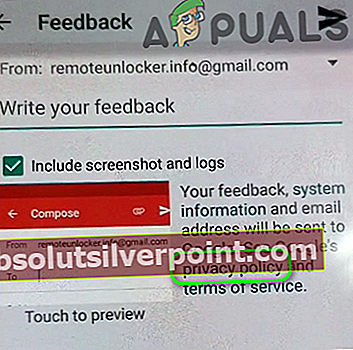
- Teraz v zozname aplikácií vyberte Chrome a potom klepnite na Len raz.
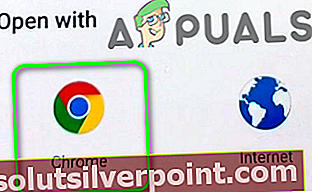
- Potom v Chrome klepnite na Google ikona.
- Teraz Vyhľadávanie pre Rýchly tvorca skratiek a potom klepnite na výsledok z Google Play.
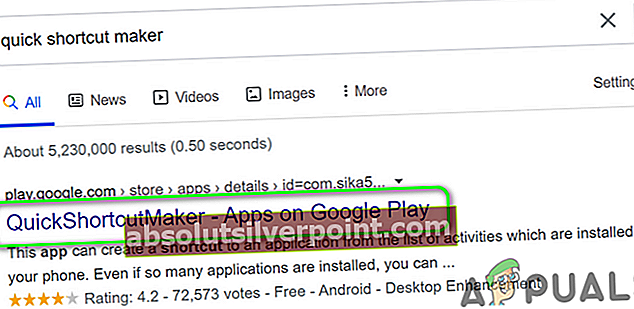
- Potom v zozname aplikácií vyberte Hračkárstvo a klepnite na Len raz.
- Teraz kliknite na ikonu Inštalácia tlačidlo a potom spustenie rýchly odkazovač.
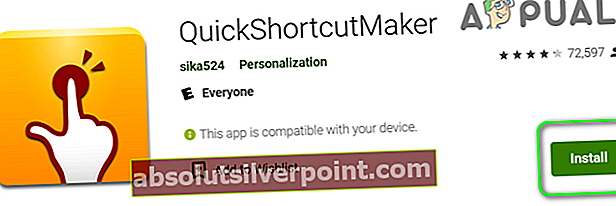
- Potom Vyhľadávanie pre Nastavenia vo vyhľadávacom poli aplikácie Skratka a potom v zozname zobrazených výsledkov klepnite na nastavenie ikona.
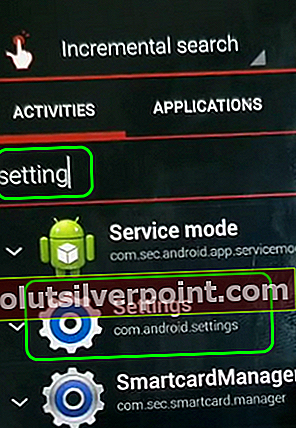
- Teraz prepínač do Všeobecné na karte Nastavenia a potom klepnite na Účty.
- Potom klepnite na Pridať účet a v zozname poskytovateľa účtov vyberte Účet Samsung.
- Teraz kliknite na ikonu Prihlásiť sa a potom sa pomocou svojich poverení spoločnosti Samsung prihláste do účtu Samsung.
- Potom v zozname účtov klepnite na Účet Samsung a počkaj na dokončenie synchronizácie procesu.
- Teraz klepnite na späť dvakrát a v nastavenie okno, kliknite na Zálohovanie a obnovenie.
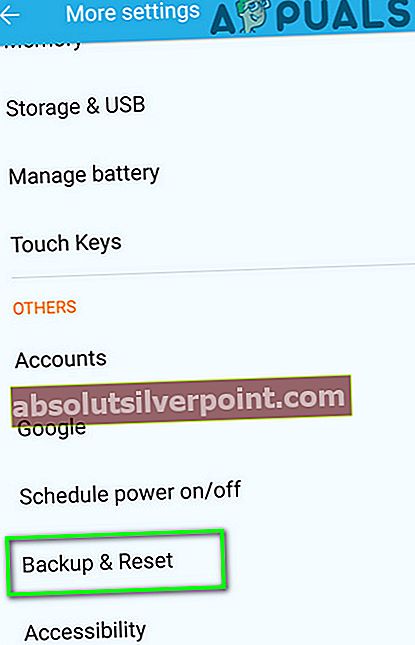
- Teraz klepnite na Obnovenie továrenských dát a potom klepnite na Resetovať zariadenie tlačidlo.
- Teraz klepnite na Vymazať všetko tlačidlo a potom počkajte na dokončenie procesu resetovania.
- Po reštarte nastaviť vaše zariadenie a Prihlásiť sa pomocou prihlasovacích údajov k účtu Samsung. Dúfajme, že problém bude vyriešený.
Ak problémy pretrvávajú, skúste to downgrade OS telefónu (ak sa problém začal po aktualizácii OS). Ak to nie je táto možnosť, skúste to flash firmvér vášho prístroja (neskúšajte, ak neviete, čo robíte). Navyše, ak používate rootovaný ROM, musíte flash zásoba ROM do telefónu.
Značky Samsung Chyba